“บุคคลนี้ไม่พร้อมใช้งานบน Messenger” หมายความว่าอย่างไร

เรียนรู้เกี่ยวกับสถานการณ์ที่คุณอาจได้รับข้อความ “บุคคลนี้ไม่พร้อมใช้งานบน Messenger” และวิธีการแก้ไขกับคำแนะนำที่มีประโยชน์สำหรับผู้ใช้งาน Messenger

แล็ปท็อป Windows หรือ MacBooks ไม่มีโหมดความงามหรือฟังก์ชันการแตะสำหรับกล้องหน้าส่วนใหญ่บนสมาร์ทโฟน ส่วนเสริมเหล่านี้ส่วนใหญ่เป็นซอฟต์แวร์ ดังนั้นใครๆ ก็สามารถนำส่วนเสริมไปใช้บนระบบปฏิบัติการเดสก์ท็อปได้ โหมดความงามของซูม (สัมผัส) บนเดสก์ท็อปและมือถือมีให้เหมือนกัน ต่อไปนี้คือวิธีใช้โหมดความงามระหว่างการโทรด้วย Zoom
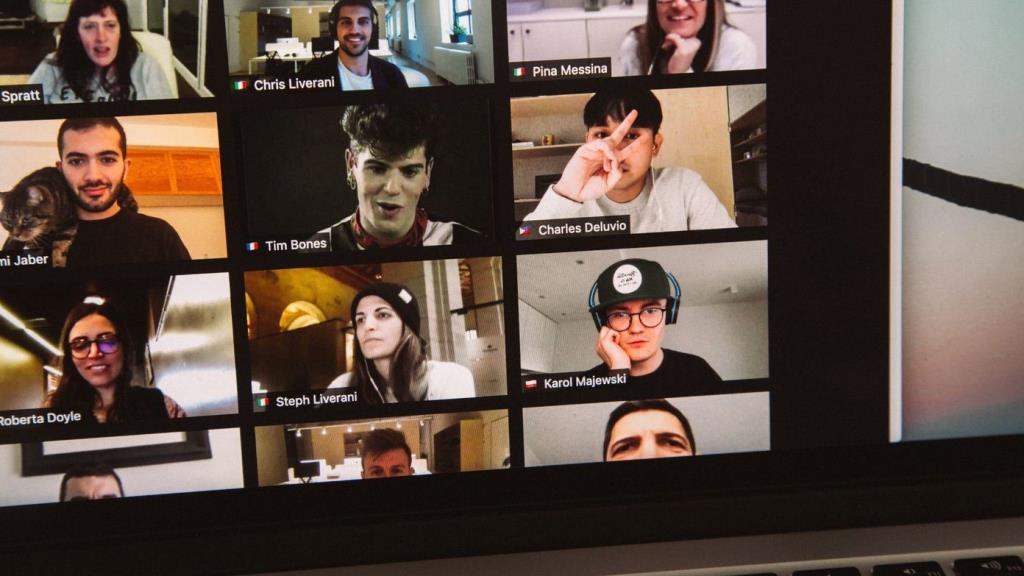
ขณะนี้การประชุมส่วนใหญ่เป็นแบบเสมือนจริง คุณสามารถใช้โหมดความงามเพื่อให้ดูดีขึ้นในการโทรด้วย Zoom นอกจากนั้น Zoom ยังแนะนำตัวกรองวิดีโอเพื่อให้คุณดูดียิ่งขึ้นด้วยคอนทราสต์ ความอิ่มตัว การปรับความสว่าง และอื่นๆ
ข่าวดีก็คือ ฟังก์ชันเหล่านี้ไม่ได้จำกัดเฉพาะแอป Zoom บนเดสก์ท็อปเท่านั้น คุณสามารถใช้มันบนแอพ Zoom iOS และ Android ได้อย่างง่ายดายเช่นกัน
1. แอปซูมสำหรับ Mac
มาเริ่มกันที่แอพ Zoom Mac จากนั้นเราจะย้ายไปที่แอพ Zoom Windows และแอพมือถือ ซูมเงื่อนไขโหมดความงามเมื่อสัมผัสในเมนูการตั้งค่าวิดีโอ นี่คือวิธีการใช้งาน
ขั้นตอนที่ 1:เปิดแอปซูมบน Mac ของคุณ
ขั้นตอนที่ 2:คลิกที่เฟืองการตั้งค่าที่มุมขวาบน
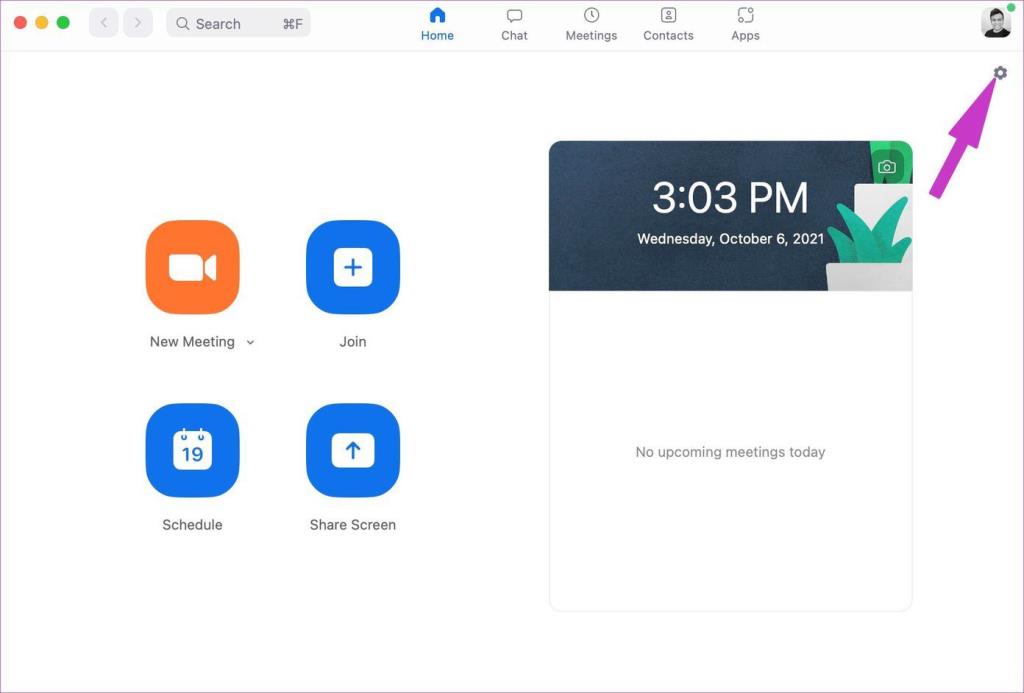
ขั้นตอนที่ 3:ไปที่เมนูวิดีโอ
ขั้นตอนที่ 4:เปิดใช้งานการสลับลักษณะที่ปรากฏของฉันจากเมนูวิดีโอของฉัน
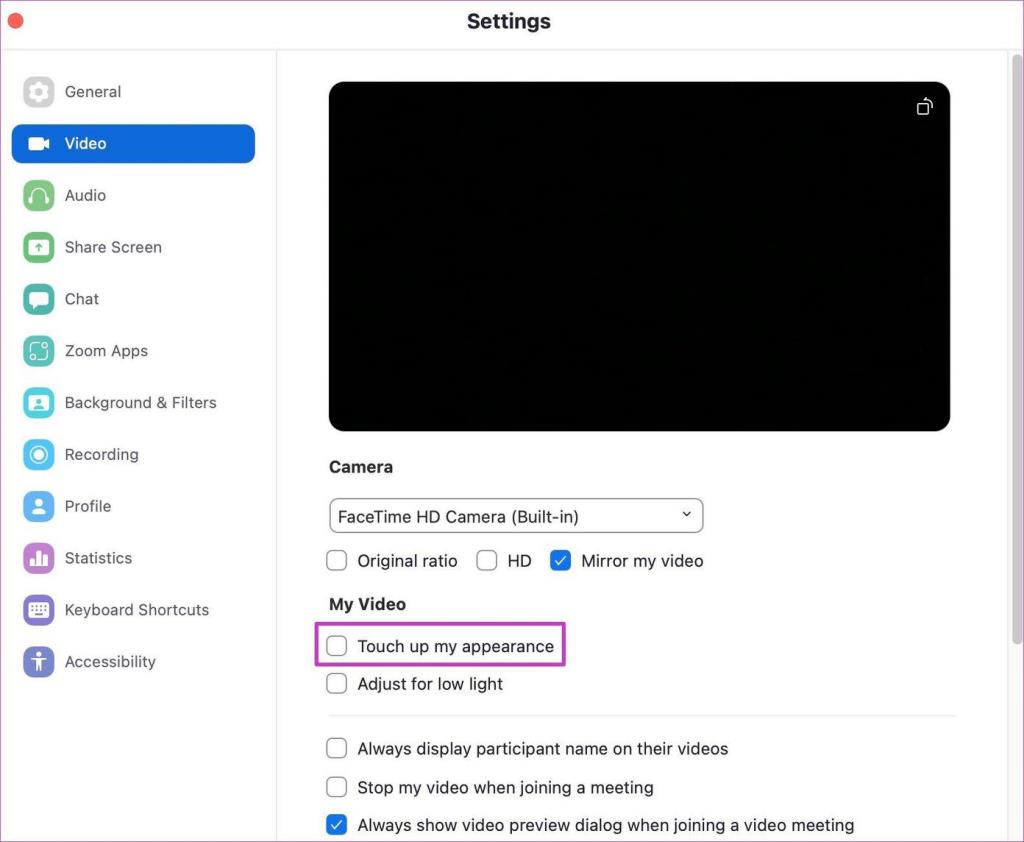
ขั้นตอนที่ 5:จากเมนูเดียวกัน คุณสามารถเปิดใช้งานการปรับสำหรับแสงน้อยได้เช่นกัน
หลังจากเปิดใช้งานตัวเลือกการแตะ คุณจะสัมผัสได้ถึงโทนสีผิวที่นุ่มนวลระหว่างการสนทนาทางวิดีโอผ่าน Zoom
2. แอปซูมสำหรับ Windows
แอปเดสก์ท็อปของ Zoom มีอินเทอร์เฟซและฟังก์ชันเหมือนกัน ที่กล่าวว่า คุณสามารถใช้โหมดความงามและฟิลเตอร์วิดีโอของ Zoom ระหว่างการประชุมสดของ Zoom ทำตามขั้นตอนด้านล่างเพื่อใช้โหมดความงามในการซูมบน Windows
ขั้นตอนที่ 1:ไปที่ Zoom และคลิกที่รูปโปรไฟล์ที่ด้านบน
ขั้นตอนที่ 2:ไปที่การตั้งค่าและเลือกเมนูวิดีโอ
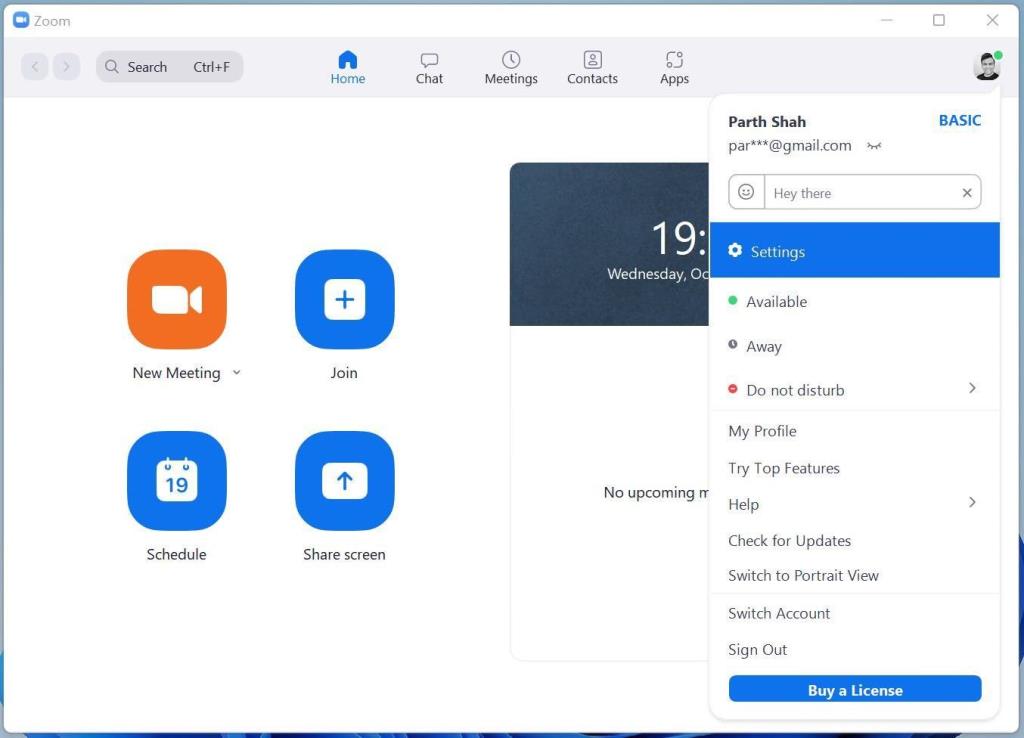
ขั้นตอนที่ 3:เปิดตัวเลือก Touch up my ลักษณะที่ปรากฏ
ขั้นตอนที่ 4:คุณสามารถใช้ตัวเลื่อนและปรับความเข้มของโหมดความงามได้
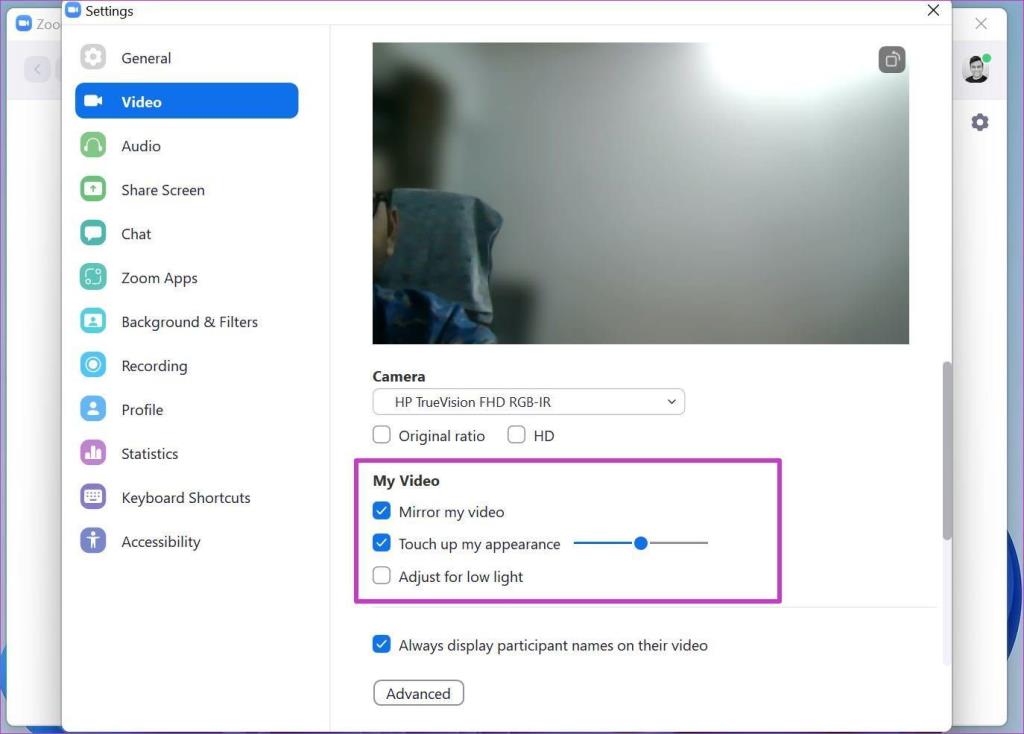
ขั้นตอนที่ 5:เปิดใช้งานการปรับสำหรับแสงน้อยและคุณจะเห็นความสว่างที่ดีขึ้นในการแสดงตัวอย่างวิดีโอ
คุณยังสามารถใช้ตัวกรองวิดีโอระหว่างการโทรแบบสดด้วย Zoom นี่คือวิธีการ
ขั้นตอนที่ 1:ในระหว่างการประชุมทางวิดีโอ Zoom ให้คลิกที่ลูกศรขึ้นข้างปุ่ม Stop Video แล้วเลือก Select Video Filter
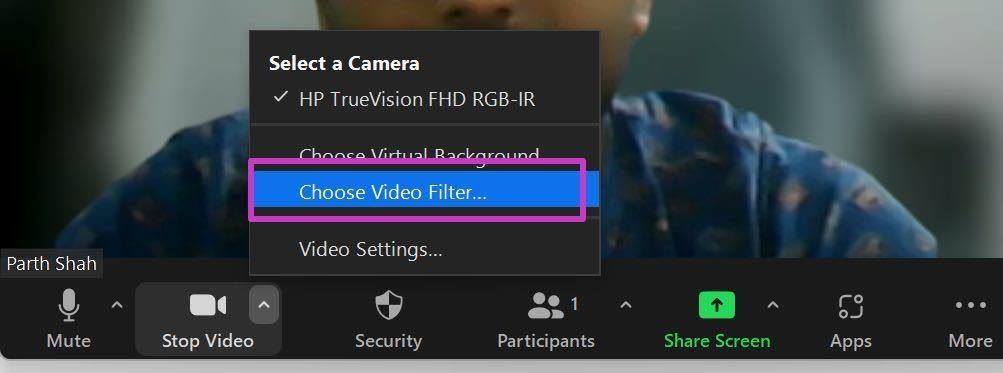
ขั้นตอนที่ 2:จะเปิดเมนูพื้นหลังและตัวกรองเฉพาะ
จากที่นี่ คุณสามารถใช้ตัวกรอง Boost, Cinnamon, Sepia, Seafoam, Pride และตัวกรองอื่นๆ กับการโทรด้วย Zoom หากคุณต้องการสัมผัสประสบการณ์ทั้งหมดเพิ่มเติม ให้คลิกที่ Studio Effects ที่มุมขวาล่าง แล้วเปลี่ยนคิ้ว หนวด เครา และแม้แต่สีลิปจากเมนูด้านข้าง
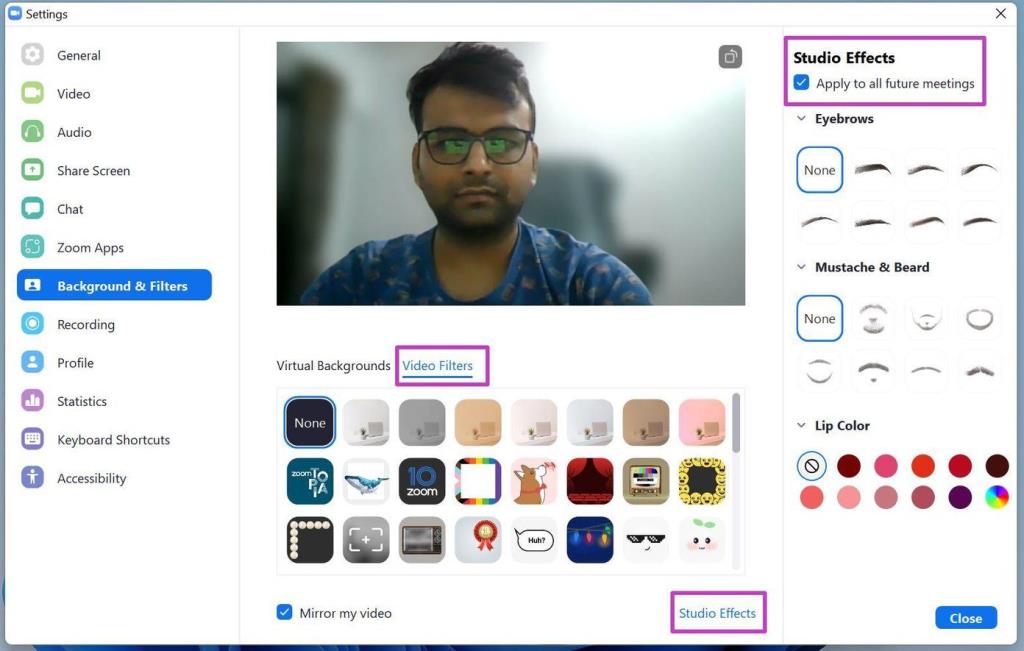
หากคุณพอใจกับผลลัพธ์ อย่าลืมนำไปใช้กับการประชุมในอนาคตทั้งหมดโดยสลับที่ด้านบน Zoom จะจดจำการเปลี่ยนแปลงของคุณและใช้ตัวกรองวิดีโอในการประชุม Zoom ในอนาคตทั้งหมดของคุณ
หากคุณต้องการใช้โหมดซูมความงามในระหว่างการประชุมสด คุณสามารถทำได้ คลิกที่ลูกศรด้านบนข้างเมนูหยุดวิดีโอ และเลือกการตั้งค่าวิดีโอ มันจะพาคุณไปที่เมนูเดียวกันกับที่เราได้กล่าวไว้ข้างต้น จากตรงนั้น คุณสามารถใช้ลักษณะที่ปรากฏและเพิ่มประสิทธิภาพวิดีโอซูมเพื่อประสิทธิภาพในสภาพแสงน้อยได้ดียิ่งขึ้น
3. ซูมแอพมือถือ
ดังที่เราได้กล่าวไว้ข้างต้น ความสามารถในการใช้โหมดความงามยังมีอยู่ในแอพมือถือ Zoom เราจะใช้แอพ Zoom iPhone สำหรับการสาธิต
เนื่องจากแอพ Zoom บน iPhone และ Android เหมือนกัน คุณจึงใช้ขั้นตอนเดียวกันบน Android ได้
ขั้นตอนที่ 1:เปิดการซูมบน iPhone หรือ Android
ขั้นตอนที่ 2:แตะที่เฟืองการตั้งค่าที่ด้านล่าง
ขั้นตอนที่ 3:ไปที่แท็บการประชุม
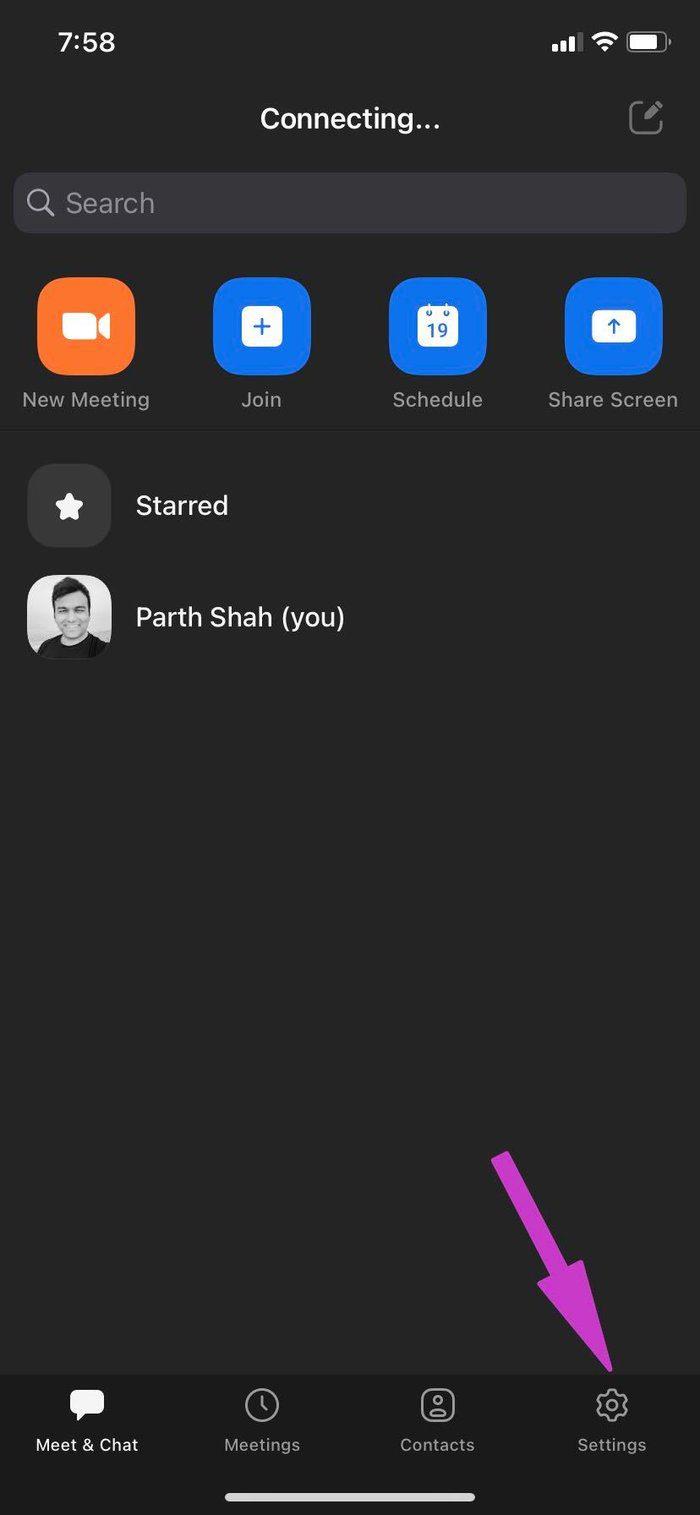
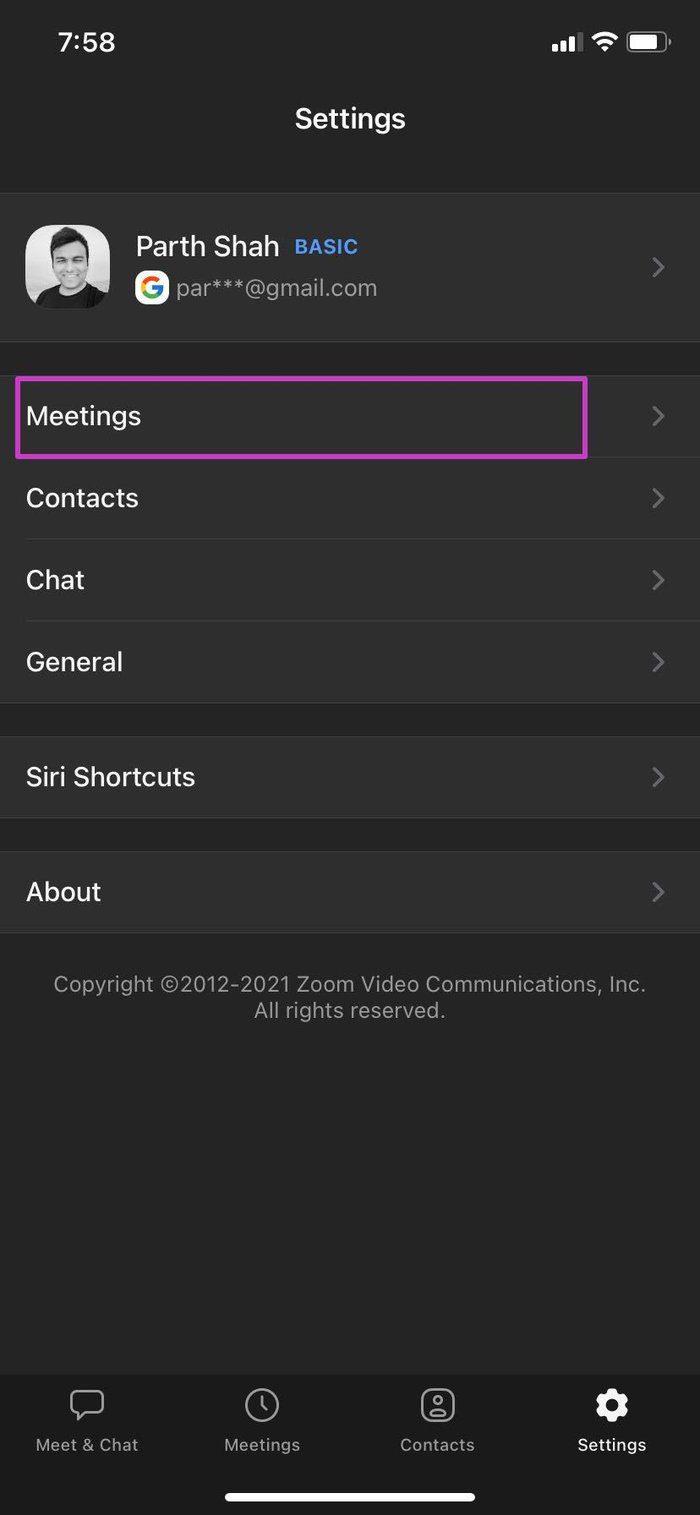
ขั้นตอนที่ 4:แตะที่ Touch Up My Appearance จะเปิดการแสดงตัวอย่างกล้อง
ขั้นตอนที่ 5:เปิดใช้งานการสลับด้านล่างและเปิดแถบเลื่อนเพื่อดูการเปลี่ยนแปลง
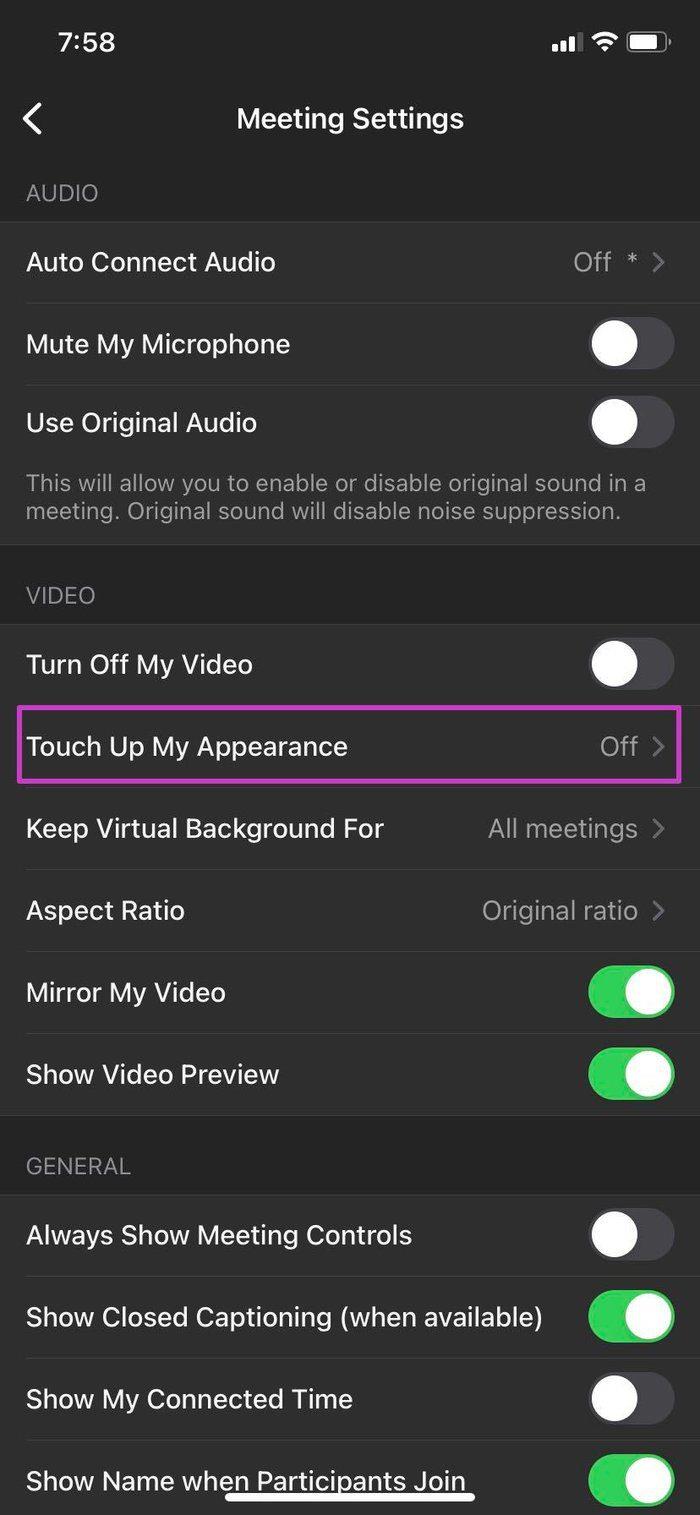
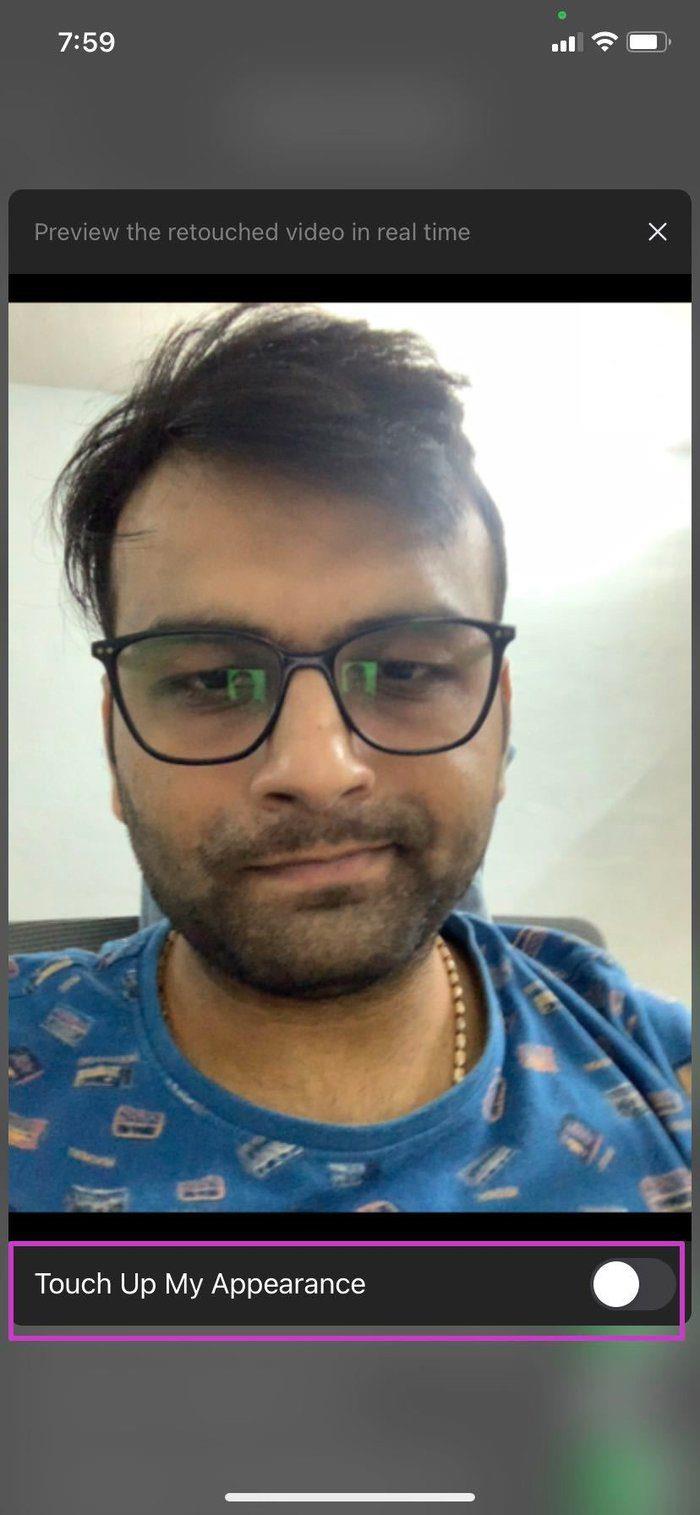
ตัวกรองวิดีโอซูมมีอยู่ที่นี่เช่นกัน คุณสามารถแตะที่ปุ่มเพิ่มเติมจากการประชุม Zoom แบบสด แล้วไปที่เมนูพื้นหลังและตัวกรองเพื่อทำการเปลี่ยนแปลง
ดูดีขึ้นระหว่างการโทรแบบซูม
แม้ว่าเราจะไม่ได้ใช้โหมดความงาม Zoom อย่างกว้างขวาง แต่อาจมีประโยชน์สำหรับผู้ใช้ในบางภูมิภาคทั่วโลก อย่าลืมลอง ใช้ ตัวกรองวิดีโอ พวกเขายังสนุกกับการเล่นและเพิ่มความเป็นส่วนตัวให้กับการประชุม Zoom ที่น่าเบื่อ
เรียนรู้เกี่ยวกับสถานการณ์ที่คุณอาจได้รับข้อความ “บุคคลนี้ไม่พร้อมใช้งานบน Messenger” และวิธีการแก้ไขกับคำแนะนำที่มีประโยชน์สำหรับผู้ใช้งาน Messenger
ต้องการเพิ่มหรือลบแอพออกจาก Secure Folder บนโทรศัพท์ Samsung Galaxy หรือไม่ นี่คือวิธีการทำและสิ่งที่เกิดขึ้นจากการทำเช่นนั้น
ไม่รู้วิธีปิดเสียงตัวเองในแอพ Zoom? ค้นหาคำตอบในโพสต์นี้ซึ่งเราจะบอกวิธีปิดเสียงและเปิดเสียงในแอป Zoom บน Android และ iPhone
รู้วิธีกู้คืนบัญชี Facebook ที่ถูกลบแม้หลังจาก 30 วัน อีกทั้งยังให้คำแนะนำในการเปิดใช้งานบัญชี Facebook ของคุณอีกครั้งหากคุณปิดใช้งาน
เรียนรู้วิธีแชร์เพลย์ลิสต์ Spotify ของคุณกับเพื่อน ๆ ผ่านหลายแพลตฟอร์ม อ่านบทความเพื่อหาเคล็ดลับที่มีประโยชน์
AR Zone เป็นแอพเนทีฟที่ช่วยให้ผู้ใช้ Samsung สนุกกับความจริงเสริม ประกอบด้วยฟีเจอร์มากมาย เช่น AR Emoji, AR Doodle และการวัดขนาด
คุณสามารถดูโปรไฟล์ Instagram ส่วนตัวได้โดยไม่ต้องมีการตรวจสอบโดยมนุษย์ เคล็ดลับและเครื่องมือที่เป็นประโยชน์สำหรับการเข้าถึงบัญชีส่วนตัวของ Instagram 2023
การ์ด TF คือการ์ดหน่วยความจำที่ใช้ในการจัดเก็บข้อมูล มีการเปรียบเทียบกับการ์ด SD ที่หลายคนสงสัยเกี่ยวกับความแตกต่างของทั้งสองประเภทนี้
สงสัยว่า Secure Folder บนโทรศัพท์ Samsung ของคุณอยู่ที่ไหน? ลองดูวิธีต่างๆ ในการเข้าถึง Secure Folder บนโทรศัพท์ Samsung Galaxy
การประชุมทางวิดีโอและการใช้ Zoom Breakout Rooms ถือเป็นวิธีการที่สร้างสรรค์สำหรับการประชุมและการทำงานร่วมกันที่มีประสิทธิภาพ.


![วิธีกู้คืนบัญชี Facebook ที่ถูกลบ [2021] วิธีกู้คืนบัญชี Facebook ที่ถูกลบ [2021]](https://cloudo3.com/resources4/images1/image-9184-1109092622398.png)





